Korjaa kaikki iOS-ongelmat, kuten rikkinäinen näyttö, jumiutunut ongelma jne. menettämättä tietoja.
Eikö päivitysten tarkistaminen onnistu iPhone 17:ssä? Kuinka päivittää iOS?
Todennäköisesti kiirehdit tarkistamaan iPhonesi ohjelmistopäivitystä kuultuasi, että Apple on jo julkaissut iOS 17/18/26:n. Mutta sen sijaan, että asennus sujuisi ongelmitta, saatkin virheen "Päivitysten tarkistaminen ei onnistu"-virheilmoitus tunnin ajan! Tunnetko hieman turhautumista, eikö niin? No, ei enää turhautumista, sillä tässä viestissä on 8 vianmääritysratkaisua, joilla voit korjata iPhonen "Unable to Check for Update" -virheilmoituksen! Joten aloita niiden tutkiminen nyt!
Opasluettelo
8 tehokasta tapaa korjata päivityksiä ei voi tarkistaa iPhonessa Usein kysyttyjä kysymyksiä iPhone 17:n päivitysten tarkistamisen epäonnistumisesta8 tehokasta tapaa korjata päivityksiä ei voi tarkistaa iPhonessa
IPhonen "Unable to Check for Updates" -virheilmoituksiin voi olla monia mahdollisia syitä. Tämä voi johtua yhteensopivuusongelmista (iPhonesi ei ole yhteensopiva iOS 26/18/17/16 -versioiden kanssa), hitaasta internetyhteydestä, riittämättömästä tallennustilasta jne. Mutta älä huoli; tämä viesti kattaa joitakin parhaita ratkaisuja, joita voit käyttää aiemmin mainitun virheilmoituksen korjaamiseen. Joten aloita viipymättä jokaisen vaihtoehdon suorittaminen ja katso, mikä toimii parhaiten!
Ratkaisu 1. Tarkista, onko iPhonesi yhteensopiva uusimman iOS 17/18/26:n kanssa
Kuten edellä mainittiin, yksi syy "Unable to Check for Update" -virheilmoituksen laukaisemiseen iPhonessa on se, että laitteesi ei ole yhteensopiva uusimman version kanssa. iOS 17/18/26 -versio on saatavilla vain iPhone XR:ssä ja uudemmissa laitteissa. Joten jos iPhonesi ei kuulu näihin mallisarjoihin, tämä voi olla syy virheilmoituksen kohtaamiseen.
Ratkaisu 2. Tarkista verkkoyhteyden nopeus ja vakaus
Toinen perusratkaisu, jolla voit korjata iPhonen virheen "Unable to Check for an Update" -viestin, on arvioida, onko sinulla vahva verkkoyhteys. Kuten tiedät, verkkoyhteydellä on tärkeä rooli iOS 26/18/17/16 -versioiden asentamisessa. Saatat kohdata virheilmoituksen, jos käytät tällä hetkellä hidasta tai epävakaata yhteyttä. Voit korjata virheilmoituksen käynnistämällä internet-yhteyden lähteen uudelleen tai katkaisemalla sen. Yhdistä sitten laite uudelleen internetyhteyteen ja katso, ratkaiseeko se virheilmoituksen.
Ratkaisu 3. Tarkista, onko sinulla vielä tarpeeksi tallennustilaa
Jos iPhonesi läpäisee kaikki yllä olevat tarkistukset ja iPhone-virheilmoitus "Unable to Check for Update" näkyy edelleen laitteellasi, tämä voi johtua riittämättömästä tallennustilasta. Jos yrität asentaa iOS 26/18/17/16 -versioita, sinulla on oltava vähintään 2 Gt vapaata tilaa. Jos iPhonessasi ei ole niin paljon tilaa, voit poistaa tarpeettomia sovelluksia tai tietoja. Tarkista sitten, onko virheilmoitus korjattu.
Ratkaisu 4. Tarkista, onko Apple-palvelin alhaalla
Jos iPhonesi sanoo edelleen "Ei voi tarkistaa päivitystä" sen jälkeen, kun olet läpäissyt kaikki yllä olevat tarkistukset, sinun on aika tarkistaa, aiheuttaako palvelimen toimintahäiriö tämän virhesanoman. Saatavilla olevan päivityksen tarkistaminen sisältää yhteydenpidon Applen palvelimien kanssa. Joten jos on palvelimia, jotka ovat tällä hetkellä alas, on mahdollista, että nämä palvelimet ovat syynä siihen, miksi näet virheilmoituksen.
Tarkista nyt, onko palvelimia alhaalla, käymällä Applen järjestelmän tilalla ja tarkistamalla, onko palvelimia keltaisilla, punaisilla ja sinisillä kuvakkeilla. Jos jokin näistä kuvakkeista on luettelossa, sinun tulee odottaa, että Apple korjaa kyseisen palvelimen kokonaan.
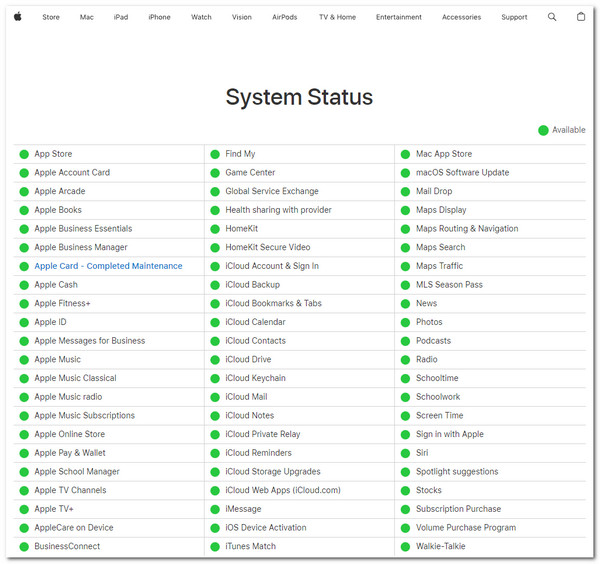
Ratkaisu 5. Käynnistä iPhone uudelleen
Jos kaikki Applen palvelimet toimivat normaalisti ja kohtaat edelleen iPhonen "Ei voi tarkistaa päivitystä" -ilmoituksen, iPhone-järjestelmässäsi saattaa olla jotain vikaa. Käynnistämällä laitteesi uudelleen voit poistaa järjestelmävirheet ja häiriöt. Nyt iPhonen uudelleenkäynnistys eroaa kustakin mallista. Noudata alla olevia ohjeita, jotka koskevat omaasi.
- iPhone, jossa on Face ID: Paina ja pidä painettuna "Side- ja Volume Down" -painikkeita, kunnes "Slider" tulee näkyviin. Vedä sitten liukusäädintä oikealle sammuttaaksesi laitteesi. Kytke se sitten päälle pitämällä "Side"-painiketta painettuna, kunnes Apple-logo näkyy päässäsi.
- iPhone Touch ID:llä: Paina virtapainiketta ja pidä sitä painettuna ja odota, että liukusäädin tulee näkyviin näytölle. Vedä sitten liukusäädintä oikealle sammuttaaksesi laitteesi. Pidä sen jälkeen virtapainiketta painettuna ja odota, kunnes näet Apple-logon näytöllä.
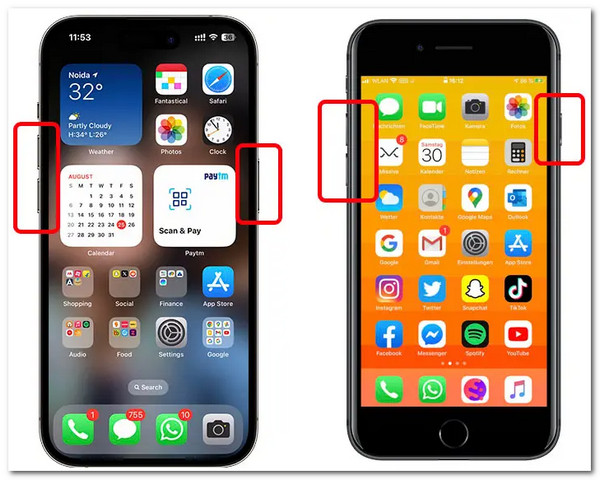
Ratkaisu 6. Poista beta-profiilisi
Järjestelmäongelmien lisäksi myös iOS-tiedostot voivat olla syynä tähän "Unable to Check for Update" -virheilmoitukseen iPhonessa. Jos olet ladannut ja käytät parhaillaan iOS 17/18/26 Beta -versiota, uusin versiopäivitys ei tule näkyviin laitteellasi. Voit ratkaista tämän poistamalla iOS 17/18/26 Beta -version ja tarkistamalla sitten, ratkaiseeko se ongelman. Tässä ovat vaiheet:
Vaihe 1Käynnistä "Asetukset"-sovellus, napauta "Yleiset"-painiketta ja valitse "VPN ja laitehallinta" -vaihtoehto. Siirry sitten "CONFIGURATION PROFILE" -osioon.
Vaihe 2Napauta sen jälkeen "iOS Beta Software Profile" -painiketta ja valitse "Poista profiili" -vaihtoehto. Siirry sitten Ohjelmiston päivitysasetuksiin ja katso, onko virheilmoitus kadonnut.
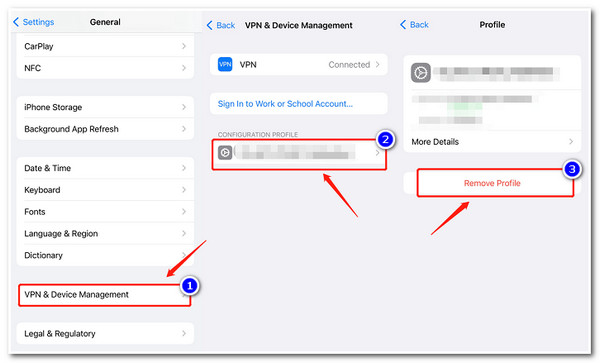
Ratkaisu 7. Päivitä iPhone iTunesin avulla
Jos mikään ei ole muuttunut ja iPhonesi ei vieläkään pysty tarkistamaan päivityksiä, on aika päivittää laitteesi versio iOS 26/18/17/16:een iTunesin avulla. iTunesin avulla voit tarkistaa ja päivittää iPhonesi version iOS 26/18/17/16:een. Miten nyt päivität iPhonesi iTunesin avulla? Tässä ovat vaiheet, jotka sinun on noudatettava:
Vaihe 1Käytä iTunesin uusinta versiota Windows PC- tai Mac-tietokoneella, yhdistä mobiililaitteesi tietokoneeseen USB-johdon kautta ja napsauta iTunes-käyttöliittymän Yhteenveto-välilehteä.
Vaihe 2Napsauta sitten "Tarkista päivitys" -painiketta ja odota, kunnes iTunes näyttää päivityksen. Kun iTunes näyttää saatavilla olevan päivityksen, valitse "Lataa ja päivitä" -painike.
Vaihe 3Kun lataus- ja päivitysprosessi on valmis, käynnistä iPhone uudelleen ja tarkista, saako iPhonesi uusimman iOS-version.
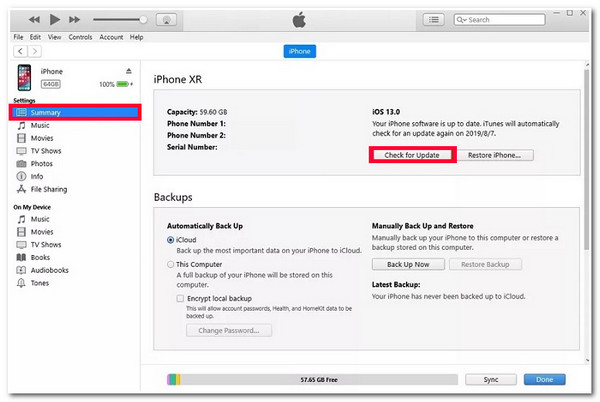
Ratkaisu 8: 4Easysoft iOS -järjestelmän palautus päivittää iOS 17:ään
Se voi olla turhauttavaa, kun olet kokeillut kaikkia yllä olevia ratkaisuja korjataksesi iPhonen "päivitystä ei voi tarkistaa" -virheilmoituksen, mutta mikään niistä ei voinut auttaa sinua! Älä tunne olosi toivottomaksi; sinulla on vielä yksi tapa korjata tämä ongelma: käytä ammattilaista 4Easysoft iOS -järjestelmän palautus työkalu! Tämä työkalu voi korjata tehokkaasti yli 50 iOS-järjestelmän ongelmaa, mukaan lukien "Ei voi tarkistaa päivitystä" -virheilmoituksen. Se voi korjata virheilmoituksen ilman tietojen menetystä ja suurta onnistumisprosenttia. Mikä tekee tästä työkalusta luotettavamman virheilmoituksen ratkaisemiseen, on se, että sen avulla voit päivittää iPhonesi iOS-version lataamalla laiteohjelmistopaketin! Tekemällä tämän voit poistaa iPhonen "päivitystä ei voi tarkistaa" -virheilmoituksen ja käyttää laitettasi täysin uuden iOS 17 -version kanssa haluamallasi tavalla.

Päivitä iPhonesi iOS-versio helposti iOS 17:ään ilman päivitysten tarkistamista.
Skannaa ja varmuuskopioi kaikki iPhonen tiedot välttääksesi tietojen katoamisen päivitysprosessin aikana.
Korjaa nopeasti iPhonen päivitystä ei voida tarkistaa" -ongelma kahdella eri tilassa.
Tukee kaikkia iPhone-malleja ja -versioita, mukaan lukien uusin iPhone 17, jossa on iOS 17/18/26.
100% suojattu
100% suojattu
Kuinka käyttää 4Easysoft iOS System Recovery Toolia korjaamaan päivitetyn iPhone-ongelman tarkistaminen:
Vaihe 1Lataa ja asenna 4Easysoft iOS -järjestelmän palautus työkalu Windows- tai Mac-tietokoneellasi. Käynnistä sen jälkeen työkalu, napsauta "iOS-järjestelmän palautus" -painiketta ja liitä iPhone tietokoneeseen USB-johdon kautta. Napsauta sitten "Käynnistä"-painiketta.

Vaihe 2Sitten kaikki laitettasi koskevat tiedot näkyvät työkalun käyttöliittymässä. Kun olet lukenut tiedot, napsauta "Korjaa" -painiketta tehdäksesi lisäkorjauksia.

Vaihe 3Valitse seuraavaksi "Vakio- ja Lisäasetukset" -painikkeiden välillä. Jos valitset "Standard", se korjaa ongelman ilman tietojen menetystä. Muussa tapauksessa "Lisäasetukset" korjaa tietojen menetyksen ongelman, mutta onnistumisprosentti on korkea. Kun olet valinnut, napsauta "Vahvista"-painiketta.

Vaihe 4Valitse laitteesi sopiva kategoria, tyyppi ja malli. Valitse sitten iOS 17/18/26 -laiteohjelmisto ja napsauta "Lataa"-painiketta päivittääksesi laitteesi. Napsauta sen jälkeen "Seuraava"-painiketta korjataksesi "Unable to Check for Update" -virheilmoituksen iPhonessa.

Usein kysyttyjä kysymyksiä iPhone 17:n päivitysten tarkistamisen epäonnistumisesta
-
1. Voinko tarkistaa verkkoyhteyteni nopeuden jollain muulla tavalla?
Paras ja helpoin tapa arvioida verkkoyhteytesi nopeutta on käyttää kolmannen osapuolen nopeustestityökalua. Niitä on paljon verkossa, ja useimmat tarjoavat ilmaisia nopeustestipalveluita. Yksi parhaista online-nopeustestityökaluista on Ooklan Speetest.
-
2. Miksi päivitysprosessi vie paljon aikaa?
Jotkut syyt siihen, miksi päivitysprosessi kestää paljon aikaa, johtuvat Internetin nopeudesta ja iOS-version tiedostokoosta. On tavallista, että päivitysprosessi vie paljon aikaa kaiken hahmontamiseen; sinun tarvitsee vain odottaa sen valmistumista.
-
3. Poistaako iPhonen iOS-version päivittäminen iTunesin avulla siihen tallennetut tiedostot?
iPhonesi iOS-version päivittämisen iTunesin avulla ei pitäisi poistaa tiedostoja. Mutta jos haluat varmistaa, että et menetä tiedostoja, voit varmuuskopioida ne kaikki iTunesissa tai iCloudissa ja sitten päivittää iPhonesi iOS-version iTunesissa.
Johtopäätös
Siinä kaikki! Nuo ovat 8 ratkaisua, jotka voit suorittaa korjaa "Päivitysten tarkistaminen ei onnistu" iPhonen virheilmoitus! Näiden 8 ratkaisun avulla voit nyt päivittää laitteesi odottamatta liian kauan virheilmoituksen katoamista! Jos nämä 7 ratkaisua eivät auttaneet sinua korjaamaan virheilmoitusta, voit käyttää ammattilaisen apua. 4Easysoft iOS -järjestelmän palautus työkalu! Tämän työkalun tehokkaan järjestelmän palautustekniikan ja päivitysvaihtoehdon avulla voit päivittää iPhonesi sujuvasti ja ilman ongelmia! Vieraile tämän työkalun virallisella verkkosivustolla löytääksesi lisää!
100% suojattu
100% suojattu



